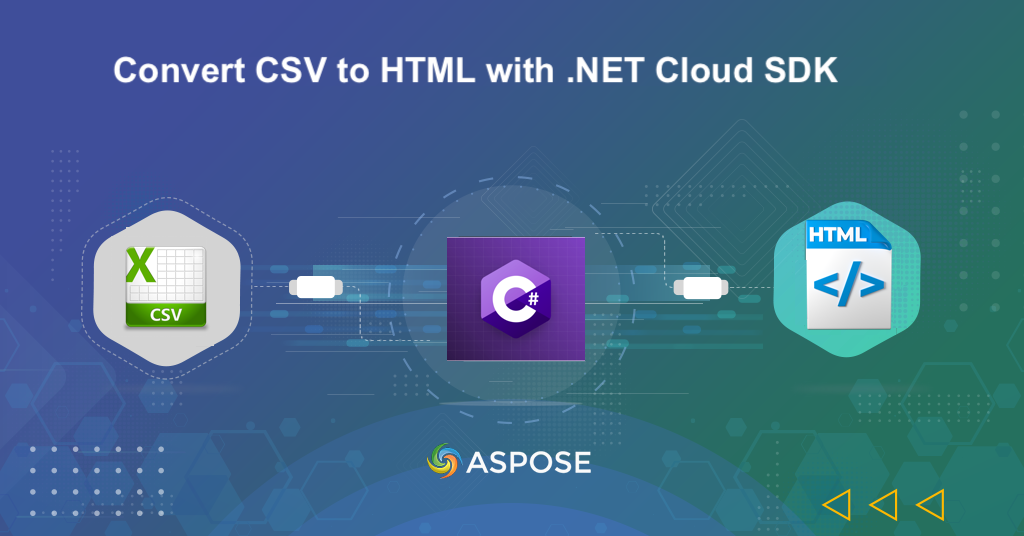
كيفية تحويل CSV إلى HTML باستخدام .NET Cloud SDK.
في المشهد المتطور باستمرار لتطوير الويب، أصبحت الحاجة إلى محتوى ديناميكي وجذاب بصريًا أكثر وضوحًا من أي وقت مضى. نظرًا لأن الشركات والمطورين يبحثون عن طرق مبتكرة لتقديم البيانات على الويب، فإن تحويل ملفات CSV (قيم مفصولة بفواصل) إلى ملفات [HTML](https: يظهر //docs.fileformat.com/web/html/) كحل محوري. من خلال تسخير إمكانات .NET REST API، يمكننا تحويل قيم بيانات الصف إلى محتوى HTML تفاعلي وسريع الاستجابة. لا يؤدي هذا التحول إلى تعزيز المظهر المرئي للبيانات فحسب، بل يساهم أيضًا في توفير تجربة ويب أكثر غامرة وسهلة الاستخدام.
- .NET REST API لتحويل CSV إلى HTML
- كيفية تحويل CSV إلى HTML في C# .NET
- تحويل CSV إلى الويب باستخدام أوامر cURL
.NET REST API لتحويل CSV إلى HTML
يوفر Aspose.Cells Cloud SDK for .NET مجموعة كبيرة من الميزات، بما في ذلك معالجة ملفات Excel، وتنسيقات التحويل المتنوعة، ومعالجة بيانات الخلية، وإنشاء المخططات، والصيغ العمليات الحسابية. لذلك، من خلال الاستفادة من إمكاناته القوية، يمكنك بسهولة تحويل ملف CSV إلى صفحة HTML.
عزز سير العمل لديك من خلال ضمان الإدارة الفعالة وعرض البيانات داخل تطبيقات الويب.
أولاً، نحتاج إلى البحث عن “Aspose.Cells-Cloud” في مدير حزم NuGet والنقر فوق الزر “إضافة حزمة”. ثانيًا، احصل على بيانات اعتماد العميل الخاصة بك من cloud Dashboard. إذا لم يكن لديك حساب حالي، فما عليك سوى إنشاء حساب مجاني باتباع الإرشادات المحددة في مقالة البدء السريع.
كيفية تحويل CSV إلى HTML في C# .NET
دعنا نستكشف التفاصيل حول كيفية تحويل CSV إلى HTML عبر الإنترنت برمجيًا باستخدام C# .NET.
CellsApi cellsInstance = new CellsApi(clientID, clientSecret);
أولاً، قم بإنشاء كائن من فئة CellsApi حيث نقوم بتمرير بيانات اعتماد العميل كوسائط.
SaveOptions saveOptions = new SaveOptions()
ثانيًا، قم بإنشاء مثيل لـ SaveOptions حيث نحدد تنسيق ملف الإخراج كـ HTML ونقوم بتعيين معلمة لضغط محتوى HTML.
PostWorkbookSaveAsRequest postworkbookSaveAsRequest = new PostWorkbookSaveAsRequest()
ثالثًا، قم بإنشاء مثيل لـ PostWorkbookSaveAsRequest حيث نحدد اسم ملف الإدخال CSV واسم HTML الناتج والمعلمات الاختيارية الأخرى.
var response = cellsInstance.PostWorkbookSaveAs(postworkbookSaveAsRequest);
اتصل بواجهة برمجة التطبيقات (API) لبدء تحويل CSV إلى HTML. بمجرد تنفيذ التعليمات البرمجية بنجاح، يتم حفظ ملف HTML الناتج في التخزين السحابي.
// للحصول على أمثلة كاملة وملفات البيانات، يرجى الذهاب إلى
https://github.com/aspose-cells-cloud/aspose-cells-cloud-dotnet/
// احصل على بيانات اعتماد العميل من https://dashboard.aspose.cloud/
string clientSecret = "4d84d5f6584160cbd91dba1fe145db14";
string clientID = "bb959721-5780-4be6-be35-ff5c3a6aa4a2";
// إنشاء مثيل CellsApi أثناء تمرير ClientID وClientSecret
CellsApi cellsInstance = new CellsApi(clientID, clientSecret);
// اسم ملف الإدخال CSV
string input_CSV = "source.csv";
// اسم ملف HTML الناتج
string resultant = "output.html";
try
{
// قراءة محتوى ملف الإدخال CSV
var file = System.IO.File.OpenRead(input_CSV);
// قم بإنشاء كائن SaveOptions حيث نحدد تنسيق الإخراج
SaveOptions saveOptions = new Aspose.Cells.Cloud.SDK.Model.SaveOptions()
{
// تنسيق إخراج الملف
SaveFormat = "HTML",
ClearData = true,
EnableHTTPCompression = true
};
// قم بإنشاء طلب حفظ PostWorkbook حتى نتمكن من بدء عملية التحويل
PostWorkbookSaveAsRequest postworkbookSaveAsRequest = new PostWorkbookSaveAsRequest()
{
// اسم ملف الإدخال CSV
name = input_CSV,
saveOptions = saveOptions,
// اسم الملف الناتج
newfilename = resultant,
isAutoFitRows = true,
isAutoFitColumns = true
};
// تهيئة عملية التحويل
var response = cellsInstance.PostWorkbookSaveAs(postworkbookSaveAsRequest);
// طباعة رسالة النجاح في حالة نجاح التحويل
if (response != null && response.Equals("OK"))
{
Console.WriteLine("Successful conversion of CSV to HTML file !");
Console.ReadKey();
}
}
catch (Exception ex)
{
Console.WriteLine("error:" + ex.Message + "\n" + ex.StackTrace);
}
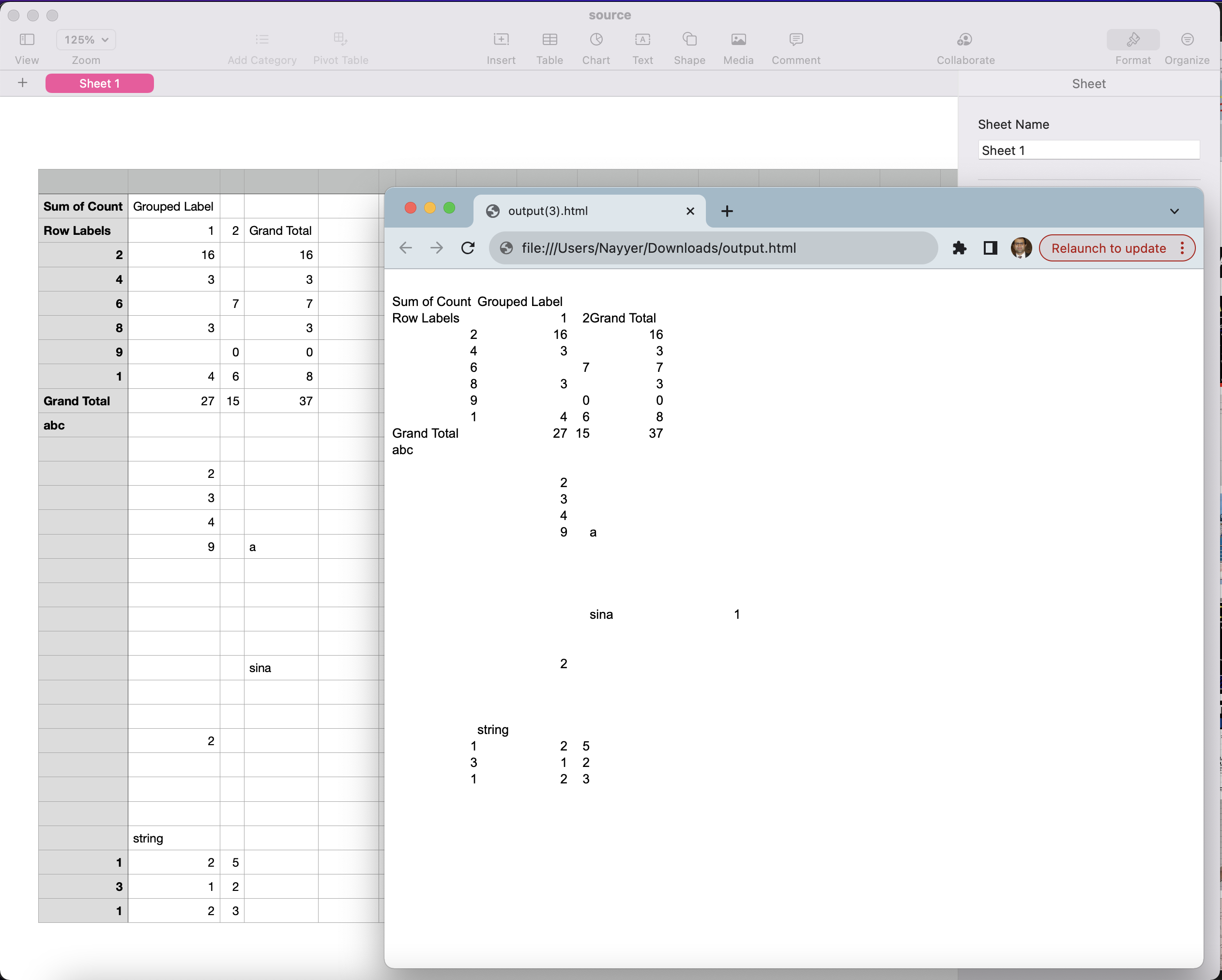
معاينة تحويل CSV إلى HTML.
تحويل CSV إلى الويب باستخدام أوامر cURL
كطريقة ثانية، قد تفكر في تبسيط عملية تحويل CSV إلى HTML من خلال سهولة استخدام أوامر Aspose.Cells Cloud وcURL. لذلك، من خلال استخدام أوامر cURL، يمكنك إرسال طلب إلى نقطة النهاية PostWorkbookSaveAs، وتحديد ملف الإدخال CSV وتنسيق الإخراج المطلوب كـ HTML. يضمن هذا الأسلوب أيضًا الدقة والكفاءة، مع تحويل بيانات CSV الأولية إلى محتوى HTML تفاعلي وجذاب بصريًا.
الخطوة الأولى في هذا الأسلوب هي إنشاء رمز وصول JWT باستخدام الأمر التالي:
curl -v "https://api.aspose.cloud/connect/token" \
-X POST \
-d "grant_type=client_credentials&client_id=921363a8-b195-426c-85f7-7d458b112383&client_secret=2bf81fca2f3ca1790e405c904b94d233" \
-H "Content-Type: application/x-www-form-urlencoded" \
-H "Accept: application/json"
الآن، يرجى تنفيذ الأمر التالي لتحويل تنسيق CSV إلى تنسيق Web HTML. بعد التحويل، يتم تخزين ملف HTML الناتج في التخزين السحابي.
curl -v "https://api.aspose.cloud/v3.0/cells/{myInput}/SaveAs?newfilename={outputFile}&isAutoFitRows=true&isAutoFitColumns=true&checkExcelRestriction=false" \
-X POST \
-H "accept: application/json" \
-H "authorization: Bearer {accessToken}" \
-H "Content-Type: application/json" \
-d "{ \"SaveFormat\": \"html\", \"CachedFileFolder\": \"string\", \"ClearData\": true, \"CreateDirectory\": true, \"EnableHTTPCompression\": true, \"RefreshChartCache\": true, \"SortNames\": true, \"ValidateMergedAreas\": true}"
استبدل myInput باسم ملف الإدخال CSV المتوفر في التخزين السحابي، وoutputFile باسم ملف HTML الناتج الذي سيتم إنشاؤه في التخزين السحابي، وaccessToken برمز وصول JWT الذي تم إنشاؤه أعلاه.
خاتمة
في الختام، تكشف الرحلة من CSV إلى HTML عن مسارين متميزين وفعالين. توفر .NET Cloud SDK وظائف متعددة الاستخدامات تتعلق بـ Excel، وتعمل كأداة قوية لمعالجة بيانات CSV وتنظيم تحويلها إلى تنسيقات مختلفة، مما يضع الأساس لتحويل شامل للبيانات. من ناحية أخرى، توفر أوامر cURL بالاشتراك مع Aspose.Cells Cloud API نهجًا مبسطًا قائمًا على السحابة، مما يبسط عملية التحويل ويضمن تسليم محتوى HTML الديناميكي. الآن، اعتمادًا على احتياجاتك، يمكنك دمج هذه الحلول وتحسين عرض البيانات على الويب. لذا، ادخل إلى عصر جديد من المحتوى التفاعلي والجذاب بصريًا!
روابط مفيدة
مقالات ذات صلة
نوصي بشدة بزيارة المدونات التالية: